咱们老师啊,经常得做课件,可有时候那些传统的PPT啥的,学生看多了就腻了。咋办呢?今天我就给大家分享一份教学课件制作方法——用万彩动画大师来做课件!这软件啊,简单又好用,做出来的动画课件,学生肯定喜欢!
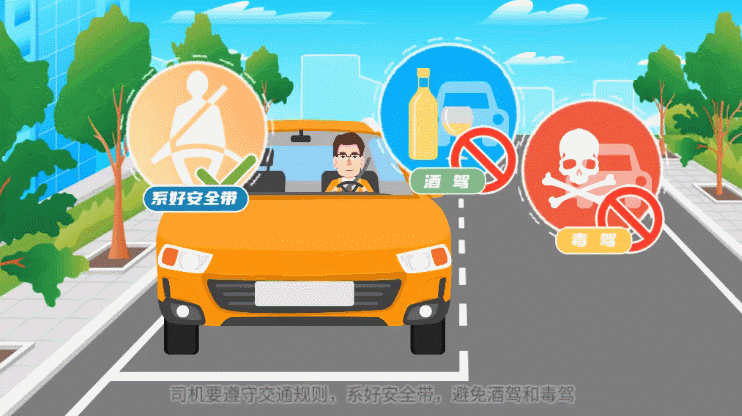
1、下载安装
咱们得先从万彩动画大师的官网下个安装包。就点那个“下载”按钮,然后等它下完。下完之后,双击安装包,跟着提示一步步点“下一步”就行。安装好了,桌面上就有个万彩动画大师的图标,双击就能打开。
2、新建项目
打开软件后,咱们得新建一个项目。就点那个“新建场景”或者“+”号,然后选个喜欢的场景模板。这里有很多模板可以选,总有一个适合你的课件主题。
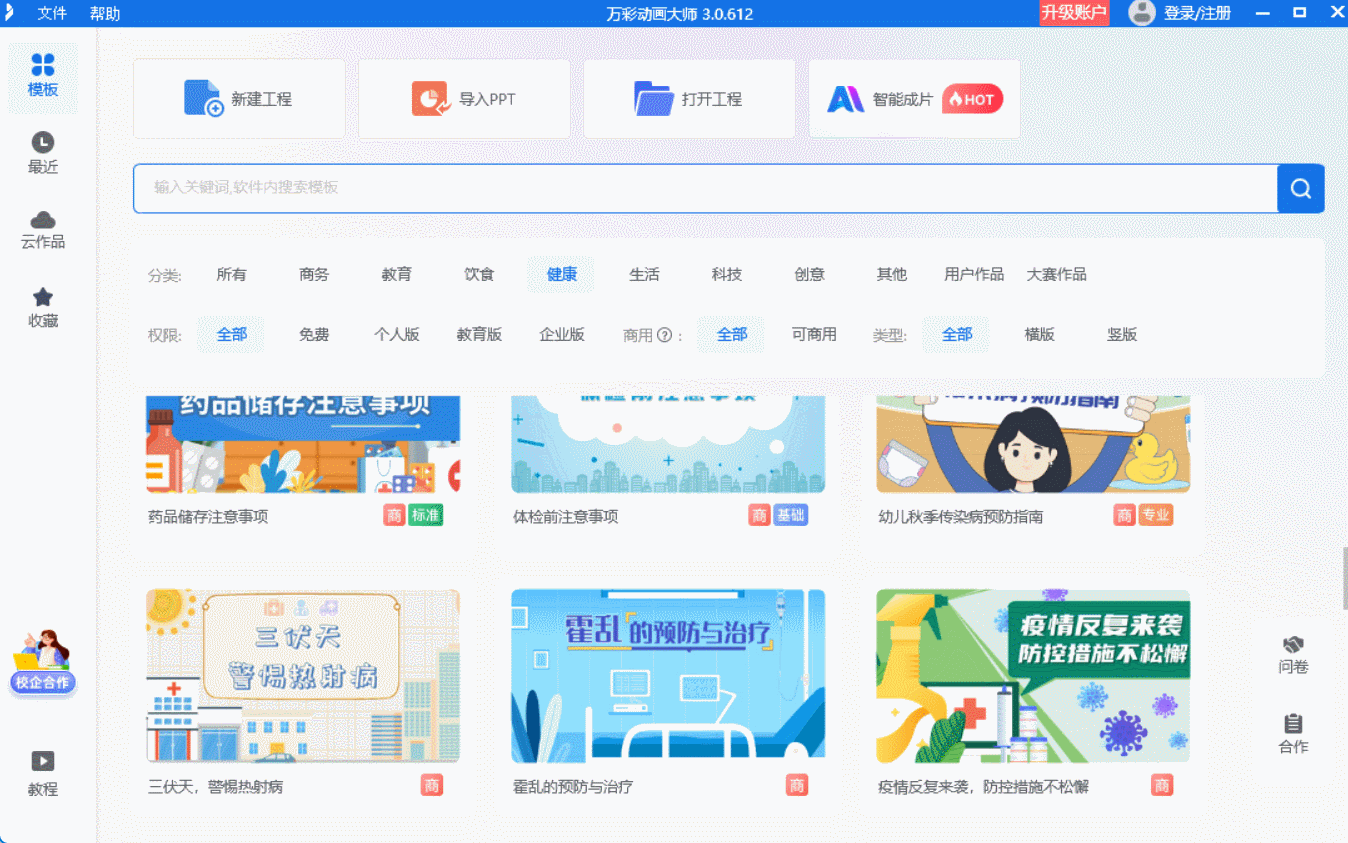
3、添加角色动画
接下来,咱们可以添加角色了。软件左边有个“角色”栏,里面好多预设的角色,萌宠、人物啥都有。你就选一个,然后拖到场景里。选中角色后,还能在右边给它换衣服、调动作。想让角色动起来?简单!就点那个“添加动画”按钮,选个动作就行。比如你讲个故事,就可以让角色一边讲一边动,学生肯定更喜欢看。
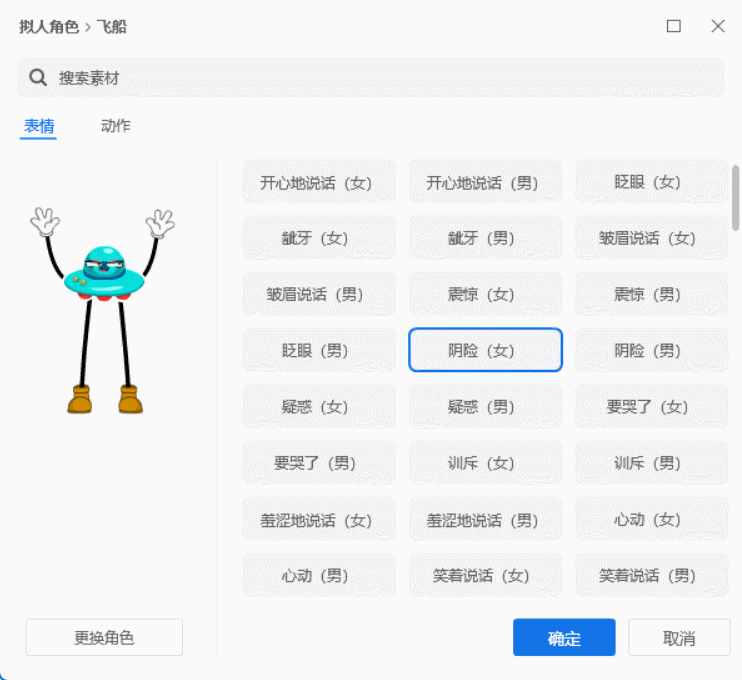
4、编辑文本和图片
课件里肯定得有文本和图片嘛。在万彩动画大师里,添加这些也很方便。就点那个“T”按钮或者“图片”按钮,然后输入文字或者导入图片。文字可以调字体、大小、颜色,图片也可以缩放、旋转。想怎么排就怎么排,自由得很!
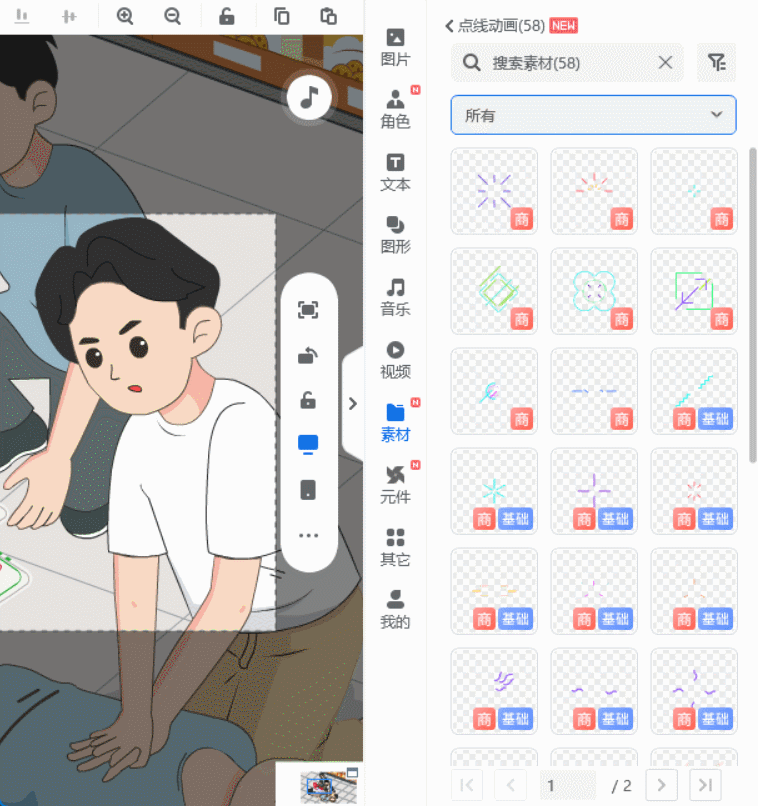
5、语音合成
课件做好了,还得配音。别担心,万彩动画大师有语音合成功能。你就点那个“语音合成”按钮,输入文字,它就能给你生成语音。这声音啊,还挺自然的,不像机器人那么生硬。当然如果你想用自己的声音,也可以录音。
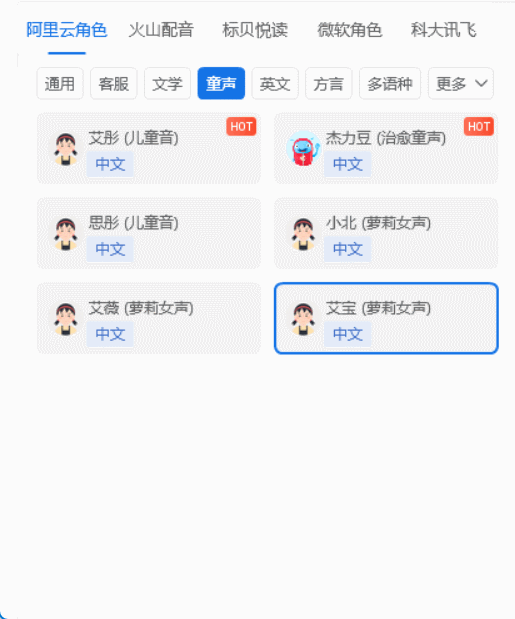
6、导出分享
最后一步就是导出课件了。点那个“导出”按钮,选个格式就行。一般咱们选MP4格式,这样导出来的课件就能在任何设备上播放了。想分享给学生?没问题!就点那个“分享”按钮,可以生成链接或者二维码,学生一扫就能看。
我用万彩动画大师做课件这段时间啊,真是觉得它太好用了!以前做PPT得花好多时间找素材、排版面,现在用这软件啊,几分钟就能搞定一个动画课件!而且做出来的课件啊,又生动又有趣,学生都喜欢得很!特别是那个角色动画和语音合成功能啊,简直就是神器!!
